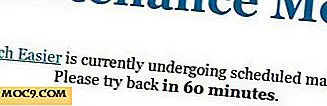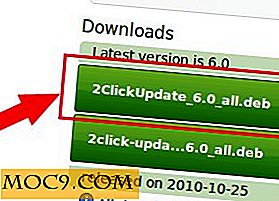iPhone Γρήγορη Συμβουλές: Πώς να Αποθήκευση Επέκταση Τηλέφωνο & Δημιουργία HTML Υπογραφή Email
Αφήνουμε να αγκαλιάσουμε μερικά πολύπλοκα μαθήματα καθώς έχω δύο πολύ γρήγορους οδηγούς οι οποίοι, νομίζω, θα ήταν πολύ χρήσιμοι για κάθε χρήστη του iPhone. Η πρώτη συμβουλή θα σας διδάξει πώς μπορείτε να αποθηκεύσετε την επέκταση του τηλεφώνου ώστε να μπορείτε να καλέσετε εύκολα οποιονδήποτε χωρίς να χρειαστεί να καλέσετε την τοπική επέκταση κάθε φορά. Είναι επίσης εφαρμόσιμο όταν καλείτε τις ανοικτές γραμμές υποστήριξης πελατών. Η δεύτερη συμβουλή θα ήταν η δημιουργία δροσερής υπογραφής ηλεκτρονικού ταχυδρομείου HTML στο iPhone σας.
Αποθήκευση επέκτασης τηλεφώνου για εύκολη κλήση
Πιστεύω ότι όλοι έχουν δοκιμάσει να καλέσουν τις ανοικτές γραμμές υποστήριξης πελατών και να βιώσουν την ταλαιπωρία της κλήσης αντίστοιχων αριθμών μόνο για να πάρουν έναν εκπρόσωπο στη γραμμή. Ευτυχώς, υπάρχει ένας τρόπος να παραλείψετε όλα αυτά που χρησιμοποιούν το iPhone σας.
Υποθέτοντας ότι έχετε έναν φίλο που θέλετε να καλέσετε με έναν αριθμό τηλεφώνου 71234567 (μόνο ένα παράδειγμα), το τοπικό 7654. Μπορείτε είτε να καλέσετε την επέκταση κάθε φορά που καλείτε είτε μπορείτε να την αποθηκεύσετε κάνοντας κλήση στον φίλο σας μόνο με ένα πάτημα του πληκτρολογίου σας.
Αποθήκευση αριθμού τηλεφώνου με επέκταση
Βήμα 1: Πληκτρολογήστε τον πραγματικό αριθμό τηλεφώνου (στην περίπτωση αυτή, είναι 71234567) και πατήστε το πλήκτρο " + * # " για να εμφανιστεί το κουμπί " παύση ".

Βήμα 2: Πατήστε το κουμπί " παύση ". Αυτό θα προσθέσει ένα κενό και ένα κόμμα μετά τον αριθμό τηλεφώνου που μόλις εισαγάγατε. Ουσιαστικά, σημαίνει ότι θα υπάρξει μια φιλική παύση αφού καλέσετε τον αριθμό.

Βήμα 3: Τώρα, είστε έτοιμοι να πληκτρολογήσετε την τοπική επέκταση και αυτό είναι. Μπορείτε να αποθηκεύσετε τον αριθμό τηλεφώνου σε αυτή τη μορφή.

Αποθήκευση μιας ανοικτής τηλεφωνικής γραμμής υποστήριξης πελατών
Τώρα, όταν πρόκειται να υποστηρίξετε τις ανοικτές γραμμές επικοινωνίας, πρέπει να ακολουθήσετε την ίδια αρχή στην εξοικονόμηση του αριθμού. Για παράδειγμα, η τηλεφωνική γραμμή είναι 2222 0000 και πρέπει να καλέσετε 1, 2, 3 μόνο για να πάρετε τον εκπρόσωπο για να σας βοηθήσει.
Βήμα 1: Πληκτρολογήστε τον αριθμό της ανοικτής τηλεφωνικής γραμμής (για παράδειγμα, 2222 0000) και πατήστε το πλήκτρο " + * # ".

Βήμα 2: Τώρα πατήστε το κουμπί " παύση " για να βάλετε ένα κενό και ένα κόμμα.

Βήμα 3: Πρέπει να πληκτρολογήσετε την ακολουθία των αριθμών που πρέπει να πιέσετε μόνο για να φτάσετε στο σωστό τμήμα. Αλλά πρέπει να κάνετε μια παύση μεταξύ αυτών των αριθμών.

Έτσι, τι θα κάνει το iPhone σας είναι να καλέσετε τον αριθμό της ανοικτής τηλεφωνικής γραμμής, στη συνέχεια πατήστε για λίγο και να καλέσετε την ακολουθία αριθμών με φιλικές παύσεις στο μεταξύ.
Δημιουργία Cool iPhone HTML Υπογραφή Υπογραφή
Οι υπογραφές ηλεκτρονικού ταχυδρομείου είναι ο καλύτερος τρόπος να έχετε το δικό σας προσωπικό σήμα. Οι υπογραφές είναι συχνά εκείνες που έχουν αντίκτυπο στους αποδέκτες των μηνυμάτων σας. Έτσι, αν νομίζετε ότι μια υπογραφή ηλεκτρονικού ταχυδρομείου δεν μπορεί να κάνει τίποτα καλό για εσάς, κάνετε λάθος. Εδώ είναι πώς να κάνετε την επαγγελματική υπογραφή ηλεκτρονικού ταχυδρομείου HTML?
Βήμα 1: Τοποθετήστε το πρόγραμμα περιήγησής σας στο http://www.coolgeex.com/iPhoneSign/ και συμπληρώστε τα πεδία με τις περισσότερες πληροφορίες που θέλετε να εμφανίζονται στο τέλος των μηνυμάτων ηλεκτρονικού ταχυδρομείου σας.

Βήμα 2: Αν έχετε καταχωρίσει τις πληροφορίες που θέλετε να εμφανίζονται με τα μηνύματά σας, μπορείτε να κάνετε κλικ στο κουμπί ' Δημιουργία υπογραφής ' παρακάτω. Βεβαιωθείτε ότι έχετε εισάγει έναν Αριθμό PIN, θα το χρησιμοποιήσετε για να επαληθεύσετε την πρόσβασή σας αργότερα.

Βήμα 3: Αφού κάνετε κλικ στο ' Create Signature ' θα σας δοθεί μια διεύθυνση URL για πρόσβαση. Για να μπορέσετε να χρησιμοποιήσετε την υπογραφή που μόλις δημιουργήσατε, πρέπει να χρησιμοποιείτε τη δεδομένη διεύθυνση URL κάθε φορά που στέλνετε μηνύματα ηλεκτρονικού ταχυδρομείου από το iPhone σας. Έτσι, θα ήταν καλύτερο να το σημειώσετε ή να δημιουργήσετε μια συντόμευση σε αυτό, ώστε να μπορείτε να έχετε πρόσβαση στη σελίδα χωρίς ταλαιπωρία.
Βήμα 4: Ξεκινήστε το Safari από το iPhone σας και τοποθετήστε το στο δεδομένο URL. Στη συνέχεια, θα σας ζητηθεί ο αριθμός Pin που καταχωρίσατε νωρίτερα. εισάγετε το και κάντε κλικ στο ' Go ' στη συνέχεια.

Βήμα 5: Μπορείτε τώρα να δημιουργήσετε ένα email με τη δροσερή, προσαρμοσμένη υπογραφή σας. Αν θέλετε να στείλετε μηνύματα ηλεκτρονικού ταχυδρομείου με την υπογραφή σας, απλά πρέπει να ξεκινήσετε τη συντόμευση που δημιουργήσατε στο βήμα 3. Αυτό είναι.

Ελπίζω ότι αυτές οι συμβουλές μπορούν να σας βοηθήσουν. Σε περίπτωση που έχετε ερωτήσεις, μη διστάσετε να αφήσετε σχόλια παρακάτω.
Πιστοποίηση εικόνας: vladocar